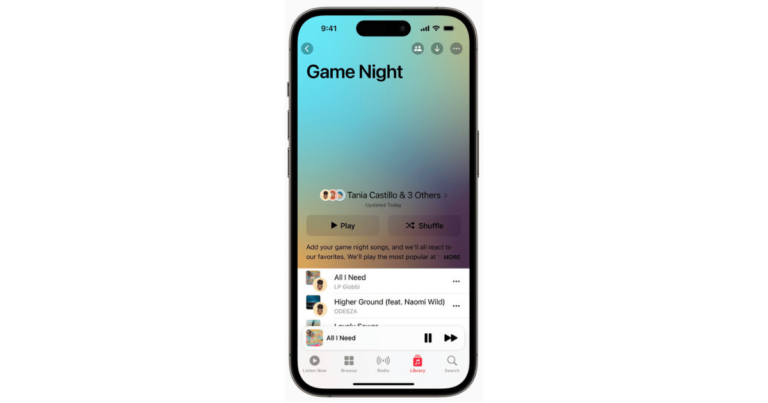Как сбросить NVRAM (PRAM) и SMC на Mac
Ваш Mac ведет себя странно, не реагирует или у вас возникли проблемы? Сброс NVRAM (PRAM) и SMC — хороший способ очистить временную память, которая, скорее всего, неисправна и вызывает проблему. Сбросить NVRAM и SMC на Mac легко, если вы знаете комбинацию кнопок, которые нужно нажать и удерживать при запуске.
Если у вас проблемы с вашим Mac и вы не знаете, что еще делать, позвольте мне показать вам, как сбросить NVRAM и SMC всего за три шага.
Как восстановить NVRAM (PRAM) и SMC на Mac
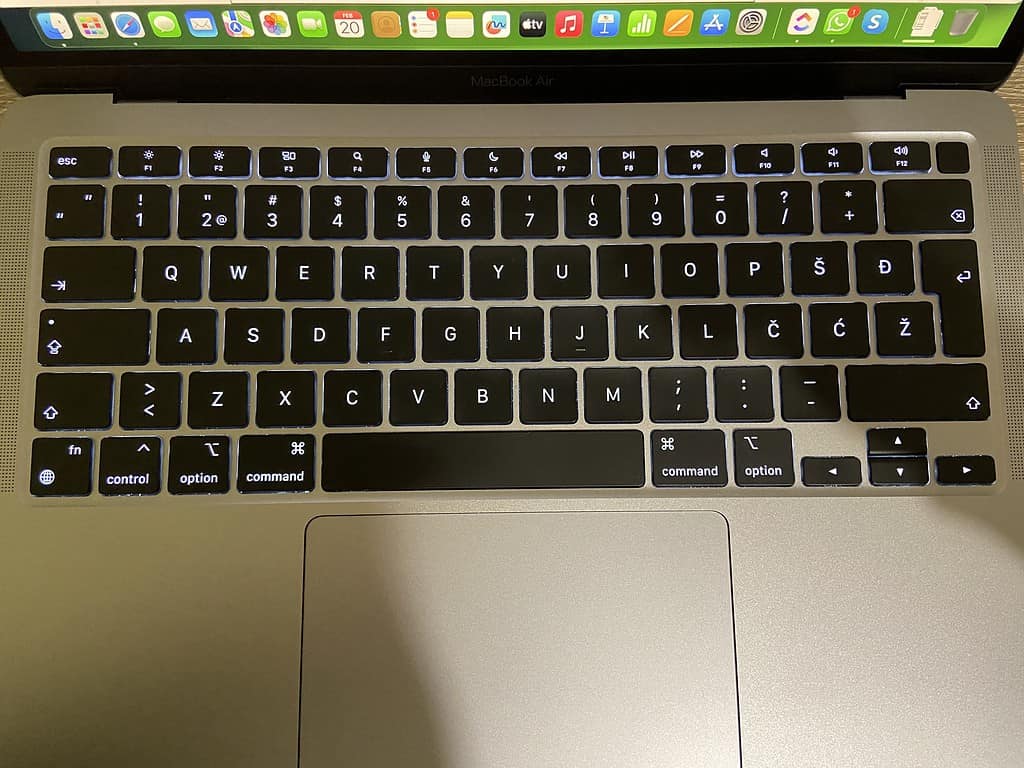
NVRAM означает энергонезависимую оперативную память, а SMC означает контроль управления системой. Модули гарантируют, что Mac использует определенные настройки правильно и в порядке. Если ваш Mac не работает, скорее всего, одна из этих двух функций не работает должным образом.
Необходимое время: 4 минуты
Вот как можно сбросить NVRAM (PRAM) и SMC одновременно.
- Выключите свой Mac.
- Нажмите кнопку питания, чтобы включить Mac.
- Сразу после включения зажмите следующую комбинацию клавиш: Option+Command+P+R.

- Отпустите клавиши, услышав звук запуска во второй раз.
Когда вы дважды услышите звук запуска, происходит сброс. После того, как вы поднимете клавиши, ваш Mac запустится в обычном режиме после того, как SMC и NVAM завершат сброс. Это должно исправить большинство общие проблемы вы можете столкнуться с вашим Mac.
Однако если у вас более новый Mac, основанный на платформе Apple М чиппродолжайте читать, так как для сброса NVRAM (PRAM) и SMC вам придется выполнить различные действия.
Как сбросить NVRAM и SMC на M-Chip Mac
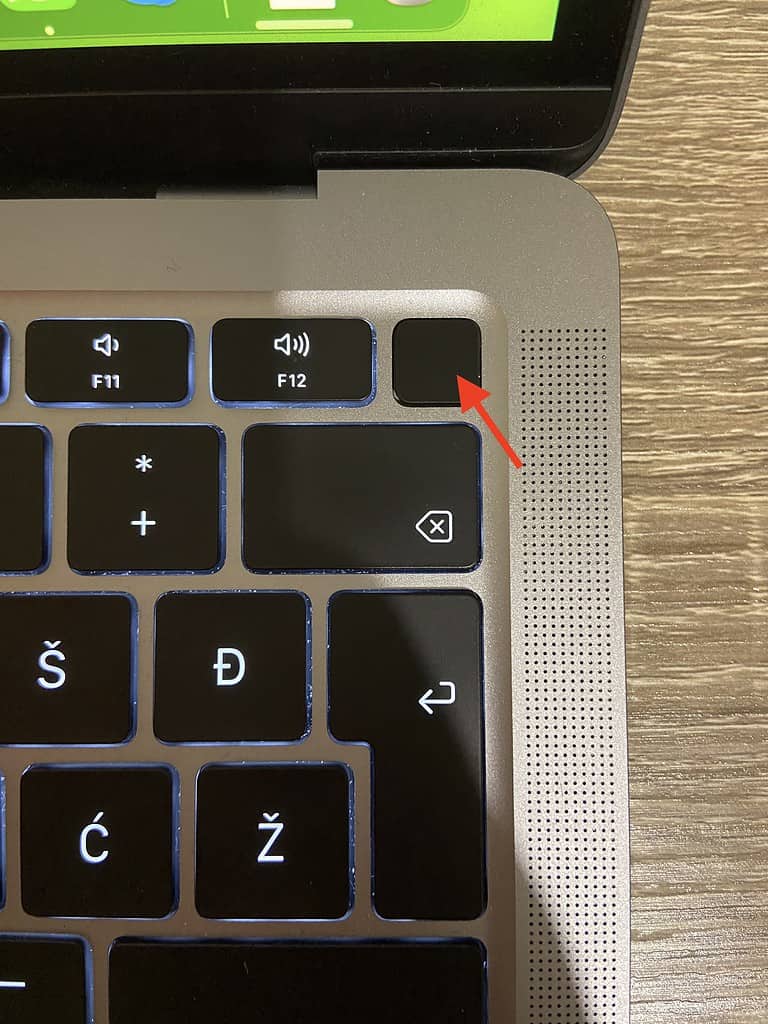
Устройства Mac с чипом M (M1, M2, M3) не оснащены оборудованием, использующим SMC. Тем не менее, вы все равно можете перезагрузить свой Mac, чтобы увидеть, устранены ли проблемы, с которыми вы столкнулись. Что касается NVRAM, компьютеры Mac с M-чипом разумно созданы для автоматического сброса его при запуске, если в этом есть необходимость. Таким образом компьютеры Mac с M-чипом могут автоматически устранять большинство распространенных проблем.
Однако, если вы все же хотите что-то попробовать, вы можете принудительно перезапустить NVRAM, нажав и удерживая кнопку кнопку питания на 10 секунд при запуске.
Преимущества сброса NVRAM и SMC
При сбросе NVRAM вы сбрасываете временные пользовательские настройки, такие как яркость, уровень подсветки клавиатуры, громкость и аналогичные настройки, которые временно сохраняются. Однако не удивляйтесь, если после перезагрузки вам придется установить дату и время на Mac. На это также может повлиять сброс NVRAM.
Сброс NVRAM и SMC ничего не удаляет с вашего накопителя. Вместо этого он «очищает» временные настройки и память, которые не могут работать должным образом. Поэтому быстрый сброс NVRAM и SMC может исправить эти глюки всего за несколько шагов и пару минут вашего времени.
Безопасно ли сбрасывать NVRAM и SMC на Mac и как часто вы можете это делать?
Сброс NVRAM и SMC безопасен, поскольку он не сбрасывает и не удаляет ничего с вашего накопителя. Вместо этого он сбрасывает и удаляет временно сохраненные данные из памяти. Таким образом, можно безопасно сбросить NVRAM и SMC на вашем Mac, если вы чувствуете в этом необходимость. На новых компьютерах Mac эта функция автоматизирована при запуске, поэтому все делается за вас. Не существует установленного количества раз, когда вы можете выполнять сброс, или того, как часто вы можете это делать.